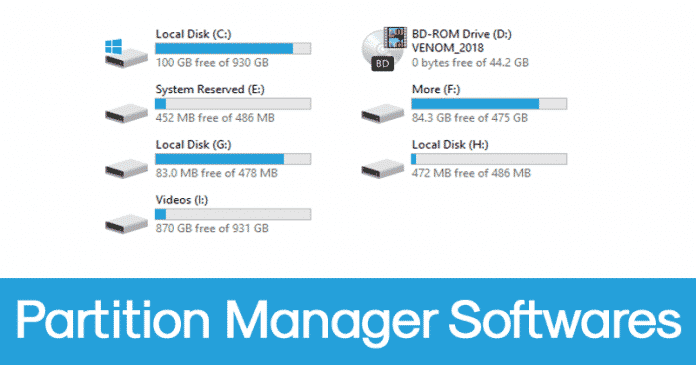
Eh bien, il peut y avoir diverses raisons pour lesquelles vous souhaitez partitionner votre disque dur ou votre clé USB. De nombreux utilisateurs souhaitent partitionner leurs disques durs externes et internes pour gérer efficacement les données. Pour gérer les partitions, Windows offre aux utilisateurs un outil de gestion de partition intégré.
Les utilisateurs de Windows peuvent partitionner n’importe quel lecteur via le panneau de gestion de disque. Cependant, le processus pourrait être compliqué et prendre beaucoup de temps. Une autre chose est que si une erreur se produit pendant la partition, elle corrompra l’intégralité du disque.
Pour faire face à de tels problèmes, des logiciels de gestion de partition ont été créés. Donc, si vous recherchez également le meilleur logiciel de partition de disque gratuit pour Windows, vous avez atterri sur la bonne page.
Liste des meilleurs logiciels de gestion de partition pour Windows 10
Cet article partagera certains des meilleurs logiciels qui pourraient vous aider à partitionner les disques durs, les clés USB, les SSD, etc. Alors, explorons la liste.
1. EaseUS Partition Master gratuit
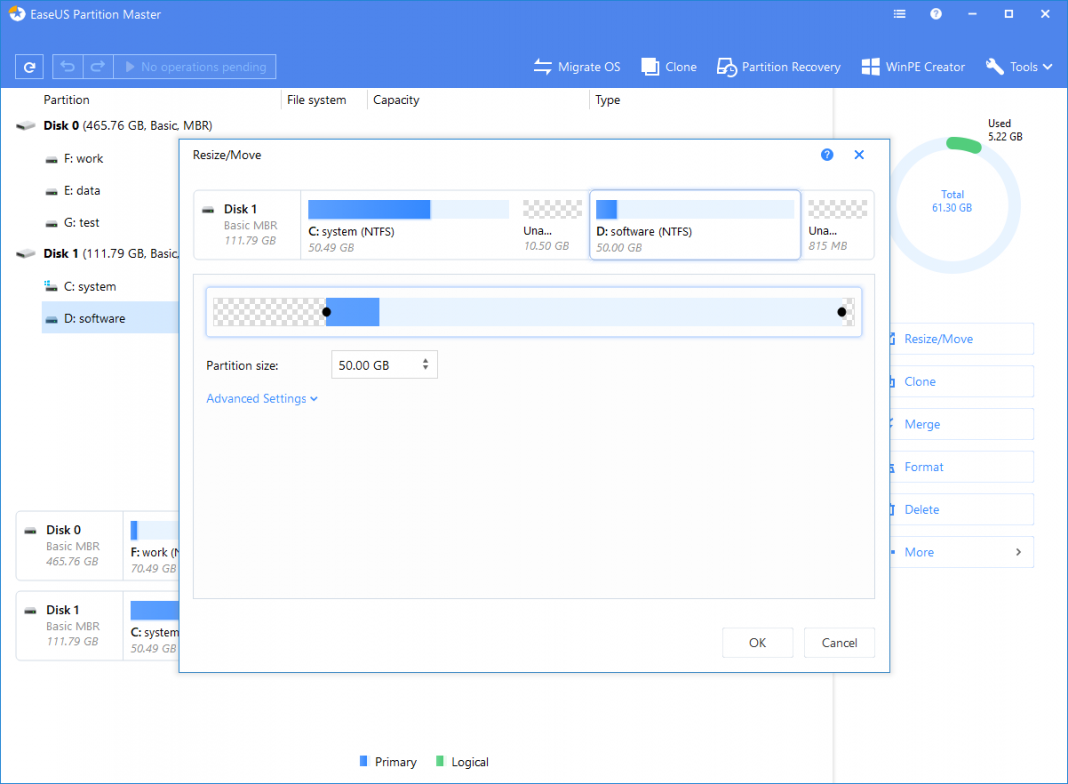
Si vous recherchez un logiciel de gestion de partition facile à utiliser pour votre ordinateur, alors EaseUS Partition Master Free pourrait être le meilleur choix pour vous.
Devinez quoi ? Avec EaseUS Partition Master Free, vous pouvez facilement créer, formater, supprimer, redimensionner et fusionner des partitions existantes. En dehors de cela, vous pouvez même utiliser EaseUS Partition Master Free pour masquer des partitions et défragmenter un lecteur.
2. Mini Tool Partition Wizard

Si vous recherchez un logiciel de gestion de partition qui arrive avec une interface propre et conviviale, alors Mini Tool Partition Wizard pourrait être le meilleur choix pour vous. Devinez quoi? Avec le Mini Tool Partition Wizard, vous pouvez facilement créer, redimensionner, supprimer des partitions.
Non seulement cela, mais Mini Tool Partition Wizard dispose également d’une fonction de récupération de données qui peut récupérer des données à partir de partitions de disque précédemment créées.
3. Gestionnaire de partitions Paragon
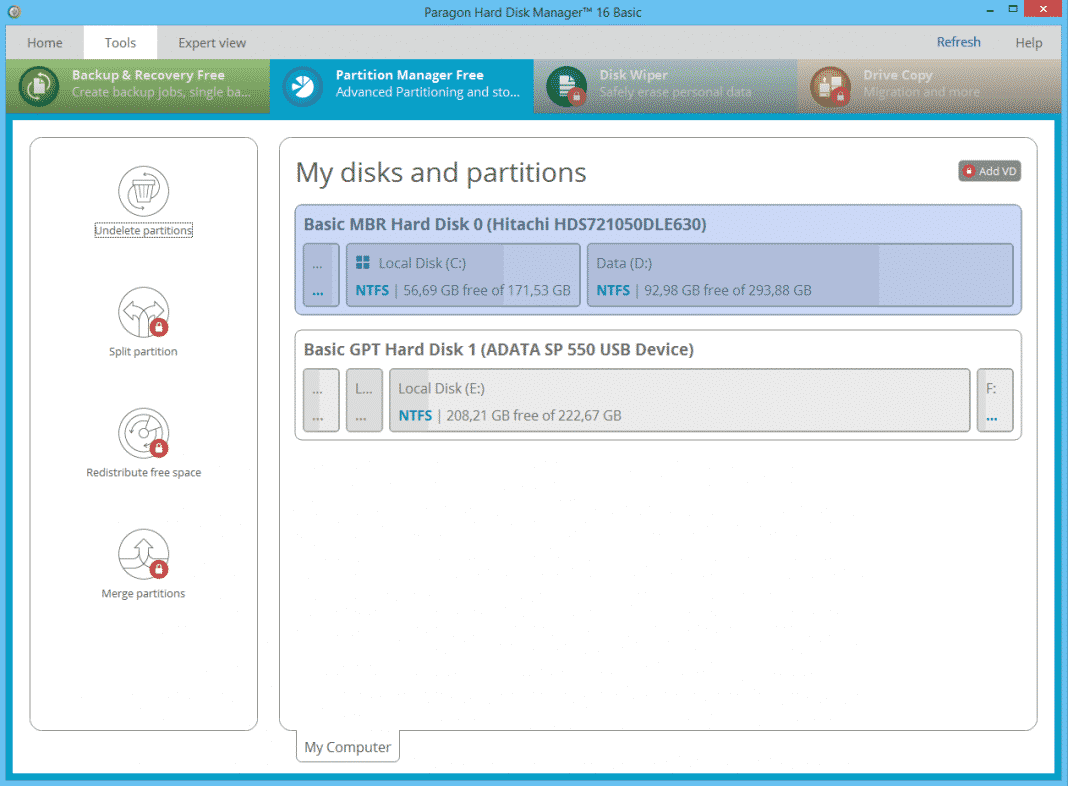
C’est un autre célèbre logiciel de gestion de partition sur la liste qui offre aux utilisateurs des tonnes de fonctionnalités. Devinez quoi? Avec Paragon Partition Manager, vous pouvez non seulement créer de nouvelles partitions, mais vous pouvez également déplacer, redimensionner, modifier les noms de volume des partitions existantes.
Ce qui rend Paragon Partition Manager différent, c’est qu’il peut convertir des disques HFS en NTFS.
4. AOMEI Partition Assistant SE
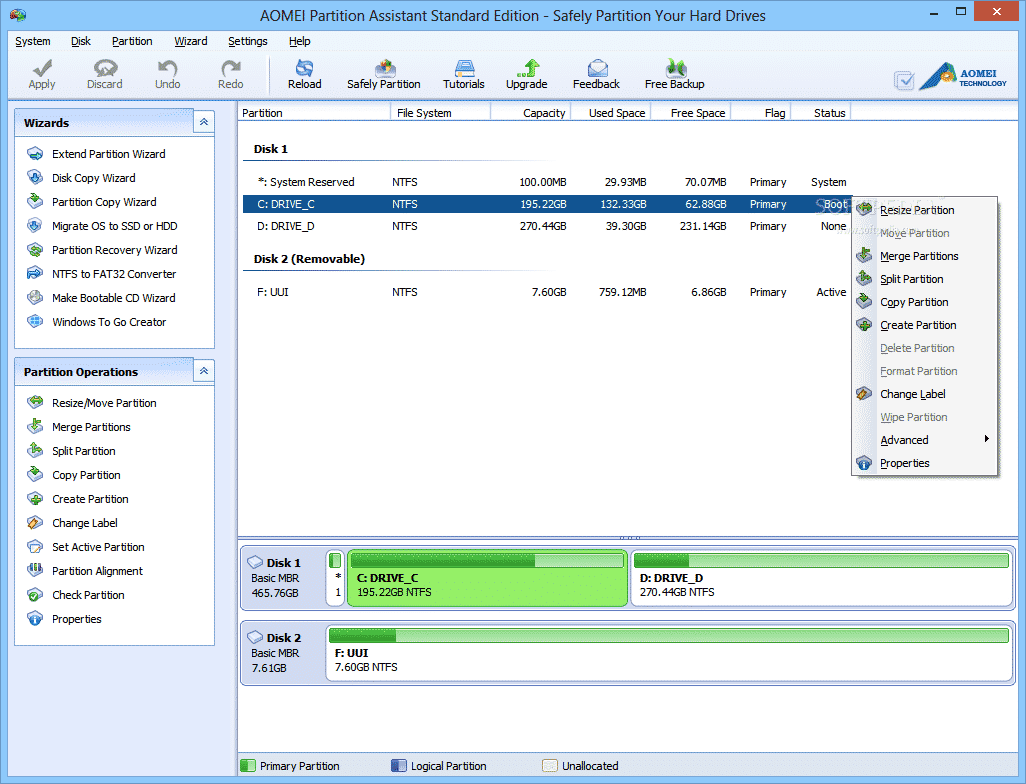
AOMEI Partition Assistant SE est l’un des logiciels de gestion de partition les plus avancés que vous trouve jamais. Comparé à tous les autres logiciels de gestion de partition, AOMEI Partition Assistant SE offre plus d’options.
Avec AOMEI Partition Assistant SE, vous pouvez facilement redimensionner, fusionner, créer, formater, diviser et récupérer des partitions. Cependant, certaines fonctionnalités utiles ne sont disponibles que sur la version premium du logiciel. De plus, il ne peut pas convertir les disques dynamiques en disques de base.
5. Gestionnaire de partition Tenorshare
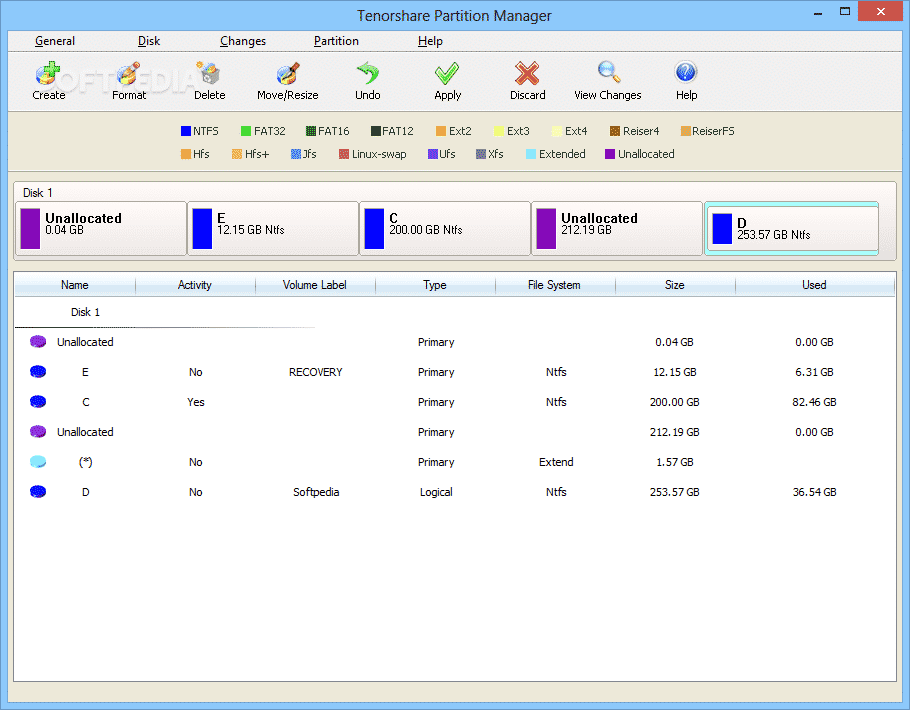
Avec Tenorshare Partition Manager, vous pouvez facilement créer, fusionner , scinder, redimensionner la partition existante ou nouvelle. Non seulement cela, mais le logiciel fonctionne également avec de nombreux systèmes de fichiers.
Le seul inconvénient de Tenorshare Partition Manager est qu’il ne peut pas manipuler la partition système et qu’il reçoit des mises à jour très tardives. Pourtant, Tenorshare Partition Manager est l’un des meilleurs outils de gestion de partition utilisés actuellement.
6. GParted
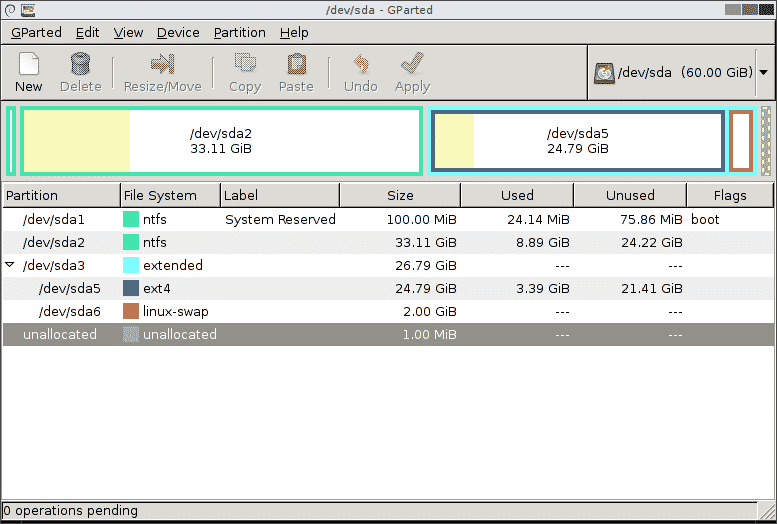
GParted est l’un des plus anciens logiciels de gestion de partition disponibles pour Windows 10. L’interface utilisateur de l’outil semble obsolète, mais il rend également le logiciel complet facile à utiliser.
Ce qui rend GParted plus unique, c’est qu’il fonctionne entièrement à partir d’un périphérique USB ou d’un disque amorçable. Avec GParted, vous pouvez facilement formater et redimensionner les partitions EXT2/3/4, NTFS, XFS, FAT16/32.
7. Gestionnaire de partition mignon
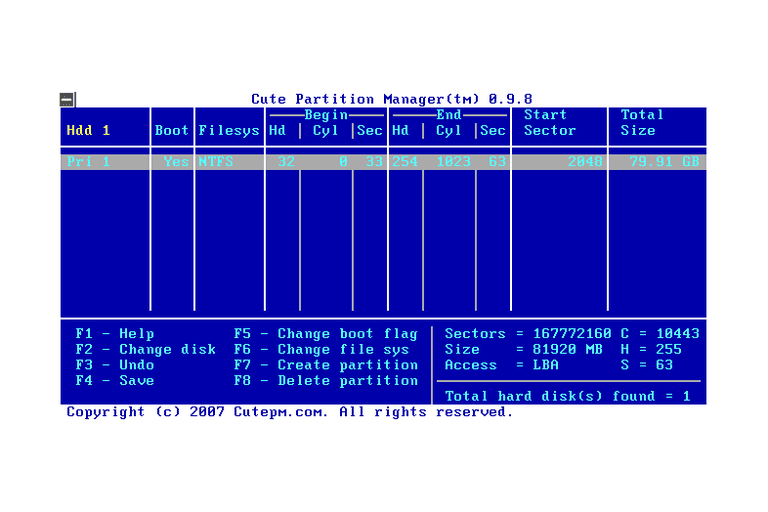
Celui-ci est légèrement différent de tous les autres répertoriés dans l’article. Au lieu de fonctionner sur un système d’exploitation, il doit être démarré. Les utilisateurs peuvent installer Cute Partition Manager sur un lecteur flash ou un disque amorçable.
Si nous parlons des fonctionnalités, Cute Partition Manager peut supprimer, redimensionner, fusionner ou créer des partitions nouvelles/existantes.
8. Expert en partition Macrorit
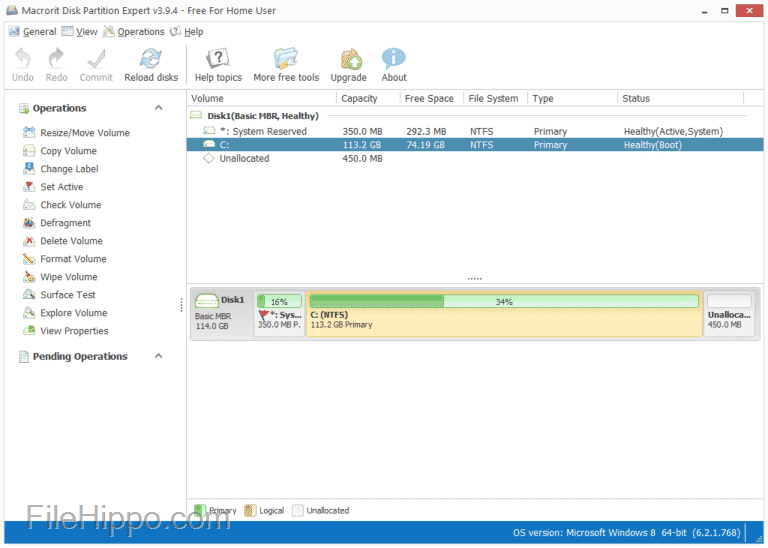
Si vous recherchez un logiciel de gestion de partition qui arrive avec une excellente interface utilisateur, vous devez essayer Macrorit Partition Expert.
Comme tous les autres logiciels de gestion de partition, Macrorit Partition Expert offre également aux utilisateurs un large éventail de fonctionnalités. Par exemple, avec Macrorit Partition Expert, vous pouvez facilement redimensionner, déplacer, supprimer, formater, effacer un volume.
9. Gestion des disques Windows
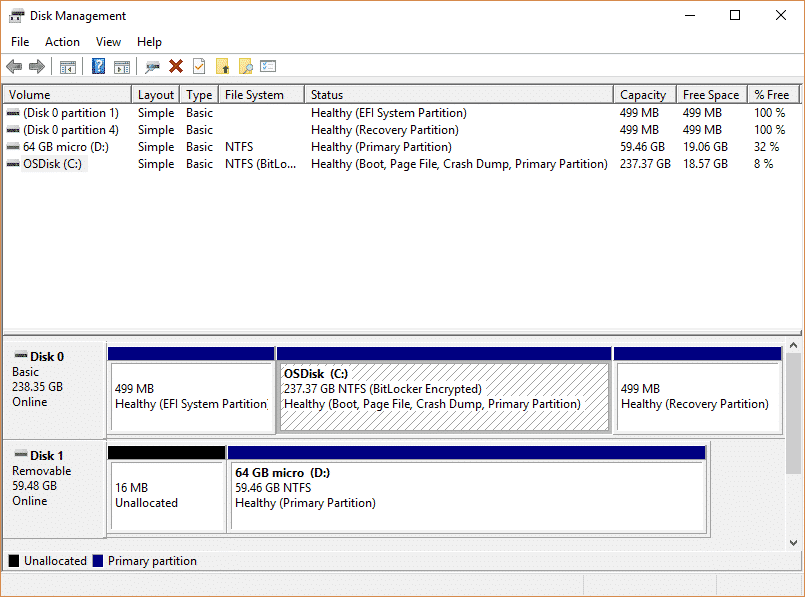
Microsoft fournit également aux utilisateurs un utilitaire de gestion de partition intégré appelé Gestion des disques. Avec Windows Disk Management, vous pouvez facilement créer, supprimer, modifier, redimensionner des partitions existantes.
L’utilitaire de gestion de partition par défaut de Windows possède toutes les fonctionnalités, mais il semble un peu compliqué. Si vous ne souhaitez pas vous fier au logiciel tiers Partition Manager, vous pouvez utiliser l’utilitaire Windows Disk Management.
10. IM-Magic Partition Resizer
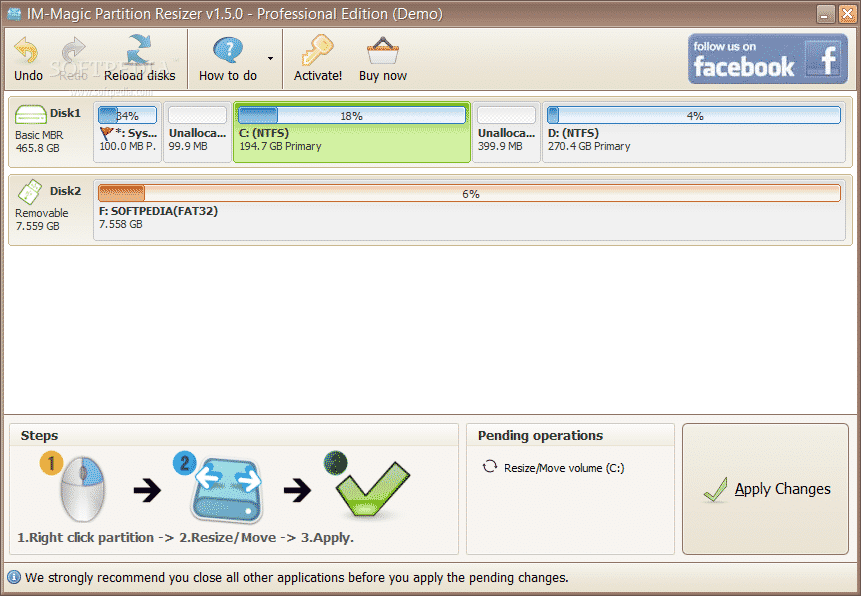
C’est une autre meilleure partition extrêmement facile à utiliser logiciel de gestion que vous pouvez utiliser sur votre ordinateur Windows 10. Le logiciel offre aux utilisateurs un large éventail de fonctionnalités de gestion de partition.
Avec IM-Magic Partition Resizer, vous pouvez créer, redimensionner, convertir NTFS en FAT32, masquer des partitions. Cependant, certaines des fonctionnalités utiles d’IM-Magic Partition Resizer ne sont limitées qu’à la version premium.
Vous pouvez gérer les partitions de disque avec ces programmes PC. J’espère que cet article vous a aidé! S’il vous plaît partagez-le avec vos amis aussi. De plus, si vous connaissez d’autres programmes de ce type, faites-le nous savoir dans la zone de commentaire ci-dessous.
